Apex Legendsでは、2021年12月のアップデートによりレティクルの色を色覚の設定をしなくとも青や緑などの様々な色へ変更することができるようになりました。
しかし、そのレティクルの色の設定ですが、設定できる範囲がRGBの範囲内(0~255)となってなっているため、決められた範囲での色と色の濃淡(青色ですと薄い青色と濃い青色)ぐらいしか設定することができません。
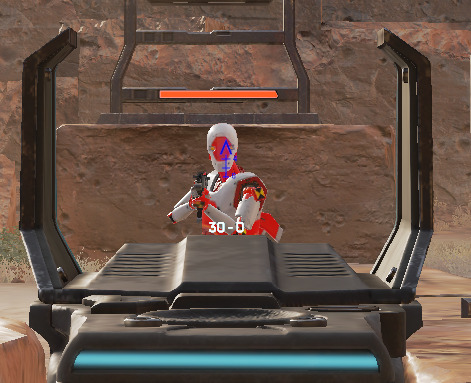
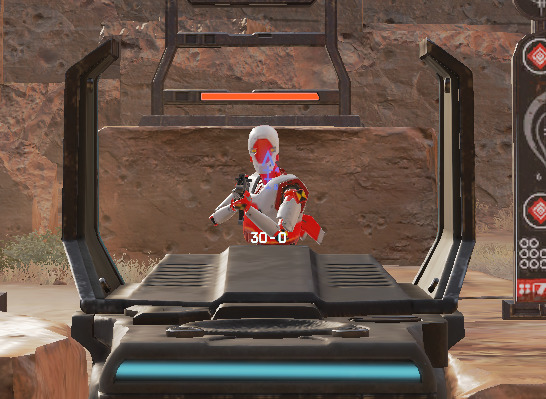
それですので、人によっては色は良くとも暗すぎて見づらくあまりレティクルの色の設定ができるようになった恩恵を感じられないという方もいるかと思います。
そこで今回は、そのような方向けにある設定をすることでこのように青色でも発光しているような明るい青色に設定することができますので、その方法について紹介していきます。
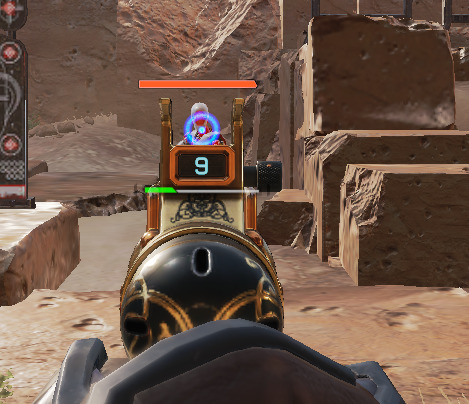
.jpg)
.jpg)
※この設定はOriginやSteamといったPC版Apex Legends限定の設定方法となりますので、現状PSやXboxなどのCS版のApex Legendsでは設定することができません。
2022年2/9追記:2022年2月9日に行われたシーズン12に伴うアップデートにより、残念ながらレティクルの色を発光系の色へ変更することができなくなりました。
2022年6/23追記:最近行われたアップデートでたとえ0~255の制限値内であったとしても起動オプションにレティクルの色を変更するコマンドライン引数を書き込むこと自体駄目になってしまい、書き込んでしまうとApex Legendsを起動することができないようになってしまいましたのでご注意ください。
PC版限定【Apex Legends】レティクルの色をゲーム内の設定からではできない青の発光色に設定する方法
①Apex Legendsの起動オプションを開く
まず、Apex Legendsの起動オプション(コマンドライン引数を入力する所)を開きます。
Origin版のApex Legendsの起動オプション(コマンドライン引数を入力する所)の開き方はこちらです。
Steam版のApex Legendsの起動オプション(コマンドライン引数を入力する所)の開き方はこちらです。
②起動オプションへレティクルの色を変更するためのコマンドを入力する
Apex Legendsの起動オプションを開きましたら、そこへレティクルの色を青の発光色にするために下記のコマンドを入力し、Origin版の場合は「保存」を忘れずにクリックします。
レティクルの色を青の発光色にするためのコマンド
+reticle_color "-200 250 1250"
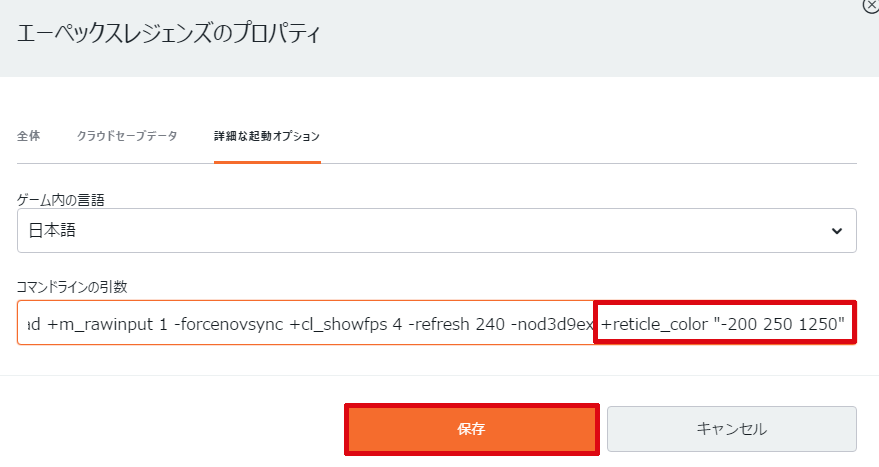
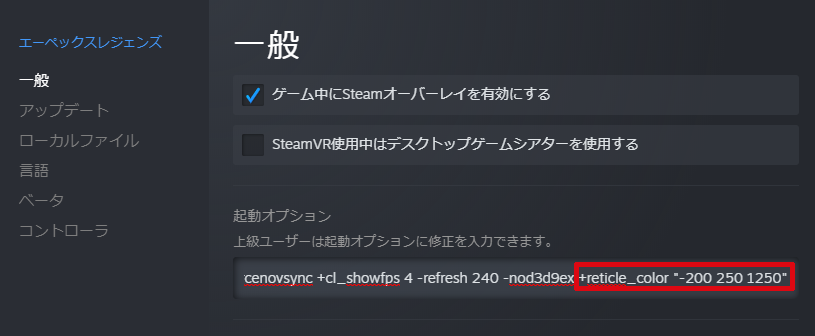
※私のように既に他のコマンドを入力している方は、そのコマンドの文字から一文字分半角スペースを空けてから入力するようにしてください。
(上のスクショを例にしますと、一つ前に入力したコマンドの最後の文字のxと今回入力するコマンドの最初の文字の+との間を一文字分半角スペース空けるようにします。)
③Apex Legendsを起動し、レティクルの色が変更されていることを確認する
コマンドを入力しましたら、最後にApex Legendsを起動し、射撃訓練場などでこのようにレティクルの色が青の発光色になっていることが確認することができていれば完了です。
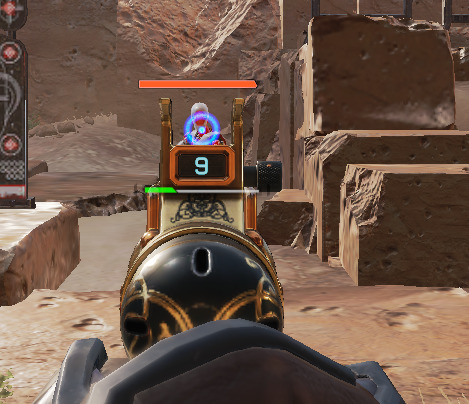
レティクルの色を青色以外の発光色にしたい場合は?
レティクルの色を青色の発光色にする以外にも海外のプロゲーマーやRedditTwitterなどで様々な人たちが様々な色の発光色の設定をアップしていましたので、こちらの記事にそれらの設定についてまとめたものをスクショ付きでまとめました。
人によって見やすい色に違いがあるかと思いますので、こちらの記事をご覧になり、スクショしたものを参考にしながらご自身の見やすい色の発光色に設定してみてください。
発光系のレティクルから元の色(赤色)に戻したい場合は?
この記事をご覧になっている方の中には、発光系の色に変更してみたものの却って見づらくなってしまったので元に戻そうと考えている方もいるかと思います。
しかし、元の色(赤色)に戻そうにも変な色になって戻せなくなってしまったり、元に戻せてもApex Legendsを起動するたびに発光系の色に戻ってしまうという方もいるかと思います。
そのような方はコチラの記事にある方法でApex Legendsを起動するたびに発光系の色に戻ってしまうことなくデフォルトのレティクルの色である赤色に戻すことができますのでご覧ください。


-150x150.jpg)
を開く方法-150x99.png)
を開く方法-150x123.png)
-150x150.png)
に戻す方法-150x150.jpg)